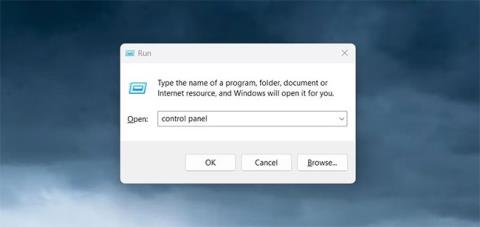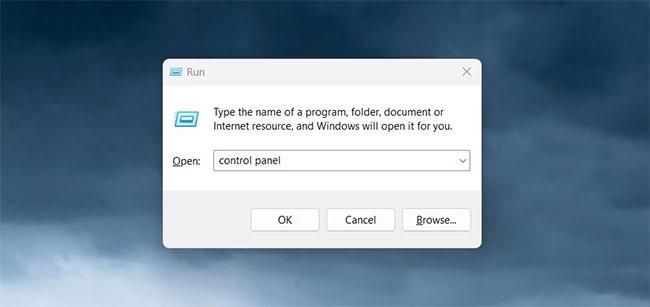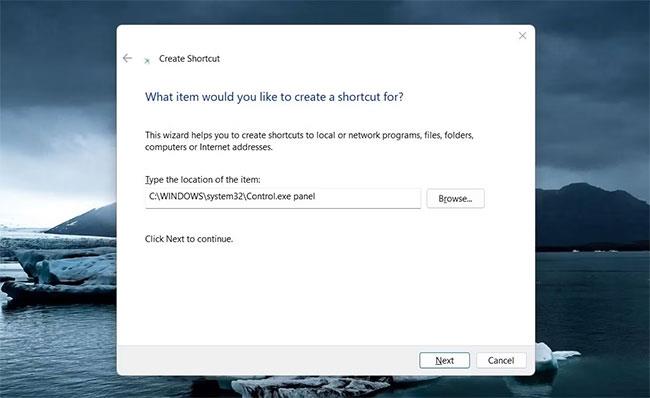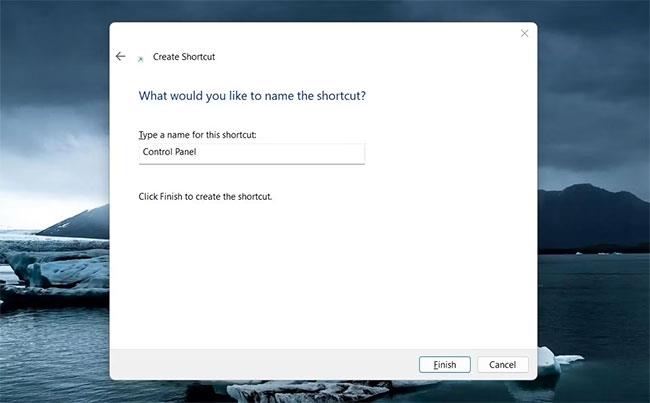Chceli ste niekedy spustiť ovládací panel s právami správcu v systéme Windows? Ak tak urobíte, môžete získať prístup k určitým možnostiam konfigurácie, ktoré nie sú bežne dostupné. Tento článok vám ukáže, ako rýchlo a jednoducho otvoriť ovládací panel s právami správcu v akejkoľvek verzii systému Windows. Poďme to zistiť nižšie!
1. Ako otvoriť Ovládací panel s právami správcu cez Spustiť
Ovládací panel je výkonný nástroj na správu nastavení systému Windows a vykonávanie zmien v počítači. Ak ho však plánujete používať s právami správcu, dialógové okno Spustiť je najlepší spôsob, ako vám to pomôcť. Tu je návod.
1. Kliknite pravým tlačidlom myši na Štart a vyberte Spustiť alebo stlačte Win + I na klávesnici. Otvorí sa dialógové okno Spustiť.
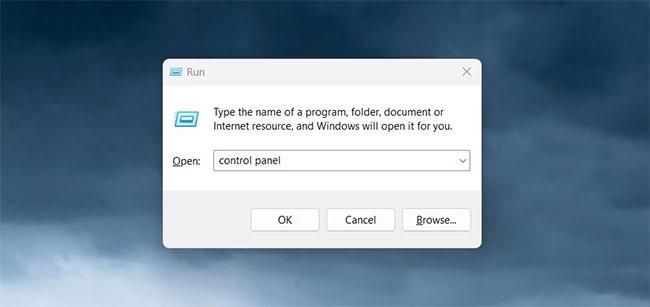
Otvorte Ovládací panel pomocou dialógového okna Spustiť
2. Do vyhľadávacieho poľa napíšte control alebo control panel a stlačte Ctrl + Shift + Enter .
3. Ak sa na obrazovke zobrazí Kontrola používateľských kont (UAC) , kliknutím na tlačidlo Áno povoľte prístup.
Tým sa otvorí Ovládací panel s právami správcu, aby ste mohli vykonávať zmeny efektívne a bezpečne. A keď ste tam, kde potrebujete byť, vedeli ste, že existuje viac spôsobov, ako otvoriť Ovládací panel v systéme Windows? Referencia:
2. Ako otvoriť ovládací panel s právami správcu pomocou skratky na pracovnej ploche
Ak hľadáte rýchlejší spôsob spustenia ovládacieho panela s právami správcu namiesto použitia dialógového okna Spustiť, efektívnym riešením môže byť vytvorenie odkazu na pracovnej ploche. Tu je rýchly tip, ktorý vám pomôže rýchlo vytvoriť hotspoty.
1. Kliknite pravým tlačidlom myši na pracovnú plochu a vyberte položku Nový > Skratka .
2. V ďalšom kroku sa zobrazí výzva na zadanie umiestnenia skratky. Do textového poľa teda zadajte nasledujúcu cestu a kliknite na Ďalej.
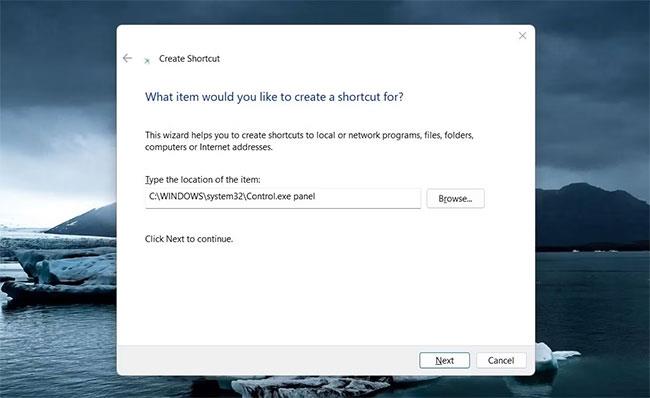
Otvorte Ovládací panel pomocou skratky na pracovnej ploche
C:\WINDOWS\system32\control.exe
3. Teraz musíte pomenovať svoju skratku (Ovládací panel) a kliknúť na tlačidlo Dokončiť. Keď úspešne vytvoríte odkaz, umiestni sa na vašu pracovnú plochu.
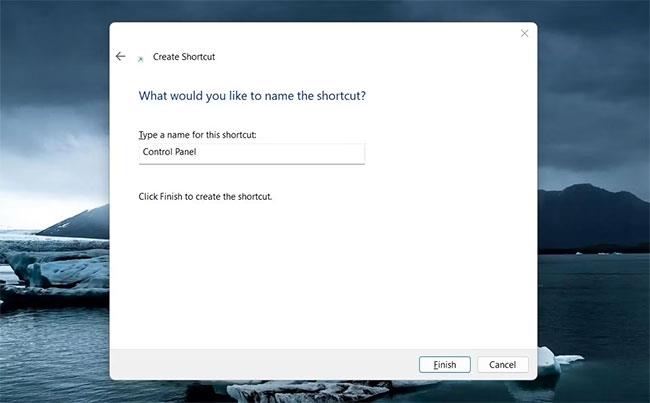
Pomenujte skratku Ovládací panel
4. Ďalej kliknite pravým tlačidlom myši na odkaz a vyberte Vlastnosti.
5, Na karte Vlastnosti kliknite na položku Rozšírené.
6. Začiarknite políčko Spustiť ako správca a kliknite na tlačidlo OK.
7. Prípadne kliknite na Použiť > OK v okne Vlastnosti .
Teraz, kedykoľvek budete potrebovať prístup k ovládaciemu panelu s právami správcu, stačí dvakrát kliknúť na túto skratku.
Veľa štastia!
Pozrite si niekoľko ďalších článkov nižšie: